
Sisällysluettelo:
- Tarvikkeet
- Vaihe 1: Edellytykset
- Vaihe 2: Varotoimet
- Vaihe 3: Vihjeitä
- Vaihe 4: Tiede laitteen takana
- Vaihe 5: Kuori ja katkaise johdot
- Vaihe 6: Silmukkaa jokaisen langan toinen pää
- Vaihe 7: Paikanna vastaavat nastat näytön alla
- Vaihe 8: Kiinnitä johdot TFT -kosketusnäytön tappeihin
- Vaihe 9: Kiristä lankalenkit
- Vaihe 10: Liitä TFT -kosketusnäyttö
- Vaihe 11: Liitä johdot leipälevyyn
- Vaihe 12: Liitä 3-johtoinen lisälaite
- Vaihe 13: Liitä EEG -anturi johtoon
- Vaihe 14: Liitä EEG leipälevyyn
- Vaihe 15: Kiinnitä elektrodit otsaasi
- Vaihe 16: Liitä itsesi
- Vaihe 17: Suojaa johdot (valinnainen)
- Vaihe 18: Aseta 9 V: n akku akkuun
- Vaihe 19: Kytke 9 V: n akku
- Vaihe 20: Hanki koodi Githubista
- Vaihe 21: Lataa sopivat kirjastot
- Vaihe 22: Liitä Arduino UNO tietokoneeseen
- Vaihe 23: Lataa koodi
- Vaihe 24: Lopputuote
- Vaihe 25: EAGLE -kaavio
- Vaihe 26: Tietojen lukeminen
- Vaihe 27: Sarjamonitorin avaaminen (valinnainen)
- Vaihe 28: Sarjamonitorin lukeminen (valinnainen)
- Vaihe 29: Tulosten kopioiminen (valinnainen)
- Vaihe 30: Liitä tulokset tekstiasiakirjaan. (Valinnainen)
- Vaihe 31: Tallenna tulokset.txt -tiedostona. (Valinnainen)
- Vaihe 32: Muita ideoita
- Kirjoittaja John Day [email protected].
- Public 2024-01-30 09:00.
- Viimeksi muokattu 2025-01-23 14:41.
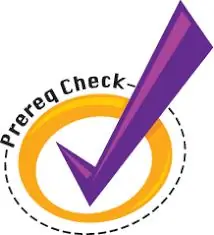

Yliopistoelämä vaatii keskittymistä luokkiin, tehtäviin ja projekteihin. Monien opiskelijoiden on vaikea keskittyä näinä aikoina, minkä vuoksi keskittymiskykysi seuranta ja ymmärtäminen on niin tärkeää. Olemme luoneet biosensorilaitteen, joka mittaa aivoaaltojasi tarkkuuden mittaamiseksi ja näyttää tiedot, joita voit nähdä. Lyhenne "EEG" tarkoittaa elektroenkefalografia, mikä tarkoittaa, että se on kone, jota käytetään aivojen sähköisen toiminnan kirjaamiseen.
Tämä biosensori vaatii EEG -signaalitulon ja sormesi painettaessa näyttöä taajuuskaavion ja otettavien tietojen (valinnainen) tuottamiseksi, jotka voidaan kopioida Exceliin.
Vastuuvapauslauseke: Tämä biosensori EI ole lääketieteellinen laite.
Tarvikkeet
- Arduino Uno (23 dollaria)
- Leipälauta (5,50 dollaria)
- 2,8 tuuman TFT -kosketusnäyttö Arduinolle resistiivisellä kosketusnäytöllä (34,95 dollaria)
- Johdot (0,95 dollaria)
- EEG Bitalino (40,79 dollaria)
- Elektrodit (9,13 dollaria)
- 3-kytkentäinen lisävaruste (21,48 dollaria)
- Alkoholipyyhkeet (4,65 dollaria) (valinnainen)
- 9 V: n akku (2,18 dollaria)
- 9V paristopidike (1,69 dollaria)
- USB 2.0 -kaapeli, tyyppi A/B 3,95 $)
-
Työkalut
- Wire Stripper ($ 6.26)
- Hiuspanta / kuulokkeet johtojen kiinnittämiseksi pään yläpuolelle (valinnainen)
Kokonaiskustannukset: 142 dollaria (riippuen hintavaihteluista)
Vaihe 1: Edellytykset

-
Jotkut perustiedot aivoaaltojen lukemisesta olisivat hyödyllisiä kaavion ymmärtämisessä, mutta eivät välttämättömiä.
Tämä on hyvä resurssi perustiedoille.
- Tarvitset myös pääsyn GitHub -verkkosivustoon saadaksesi koodimme.
- Sinun on ladattava Arduino -sovellus.
Vaihe 2: Varotoimet
- Varmista, että virtapiiri ei saa virtaa (akku on pois päältä, USB ei ole kytketty), kun muokkaat piiriä.
- Varmista, että lähellä ei ole nesteitä, jotka voivat roiskua virtapiiriin.
- VAROITUS: Tämä EI ole lääketieteellinen laite eikä sillä ole sama tarkkuus. Käytä oikeaa EEG: tä, jos sinun on tehtävä tutkimus aivojen aalloista.
- Pidä kädet kuivina, kun työskentelet piirin tai biosensorin kanssa.
Vaihe 3: Vihjeitä
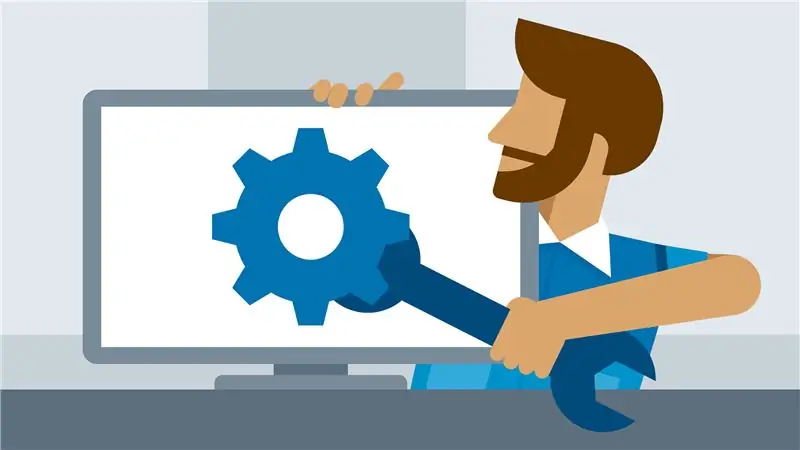
Ongelmien karttoittaminen
- Varmista, että johdot on kytketty oikeisiin nastoihin. Jos ei, näkyviin tulee käsittämätön lukema.
- Kun liität näytön pistorasiaan, varmista, ettet sovittanut kaikkea yhdellä nastalla alemmaksi (jos huomaat, että jokin näytön nastoista ei ole kytketty, tästä syystä)
- Varmista, että olet kytkenyt BITalino -liitännän oikein (logon ja EEG -merkin perusteella, kuten ohjeissa on esitetty)
- Varmista, että näyttö on kytketty kunnolla pisteeseen, jossa nastat eivät ole enää näkyvissä.
- Jos koodin kääntäminen epäonnistuu ja he eivät löydä tiettyä kirjastoa, varmista, että olet asentanut kaikki mainitut kirjastot.
Oivalluksia
Muista ottaa huomioon tarvittava tila langan poistamiseen ennen kuin katkaiset sen pituudeksi
- Ennen kuin asetat elektrodit otsaasi, pese ja kuivaa se ensin tai käytä alkoholipyyhettä impedanssin pienentämiseksi.
- Arduino Megan käyttäminen antaisi ylimääräisiä analogisia ja digitaalisia nastoja, mikä tarkoittaa, että sinun ei tarvitse "jakaa" nastoja johtojen ja näytön välillä, kuten teemme tässä mallissa.
Vaihe 4: Tiede laitteen takana
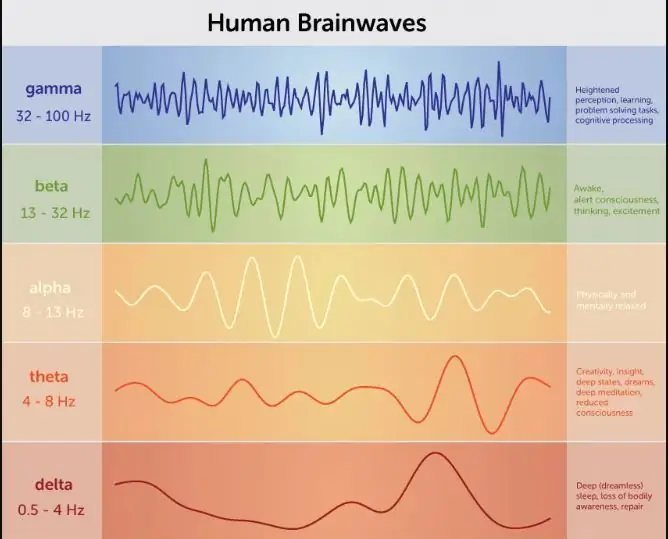
Aivosi tuottavat eri taajuuksia sähköisiä signaaleja tietoisuuden/keskittymistasosi mukaan. Se tuottaa gamma-aaltoja (32-100 Hz), kun se on erittäin keskittynyt tehtävään, tietojen käsittelyyn tai oppimiseen. Se tuottaa beeta-aaltoja (13-32 Hz), kun olet hereillä, ajattelet tai olet innoissasi. Alfa-aallot (8-13 Hz) syntyvät, jos olet fyysisesti ja henkisesti rento. Teeta-aallot (4-8 Hz) esiintyvät syvän meditaation tai REM-unen (nopea silmien liike) unen aikana. Delta -aallot (<4 Hz) esiintyvät syvän, unettoman unen aikana.
Anturimme kertoo sinulle, kuinka paljon kustakin aallosta on läsnä, jotta voit mitata tarkennustasosi. Se havaitsee vain aallonpituudet välillä 0Hz-59Hz, joka on alue, jolla useimmat aivoaallot esiintyvät.
Jos pidät video -opetusohjelmasta, tässä on hyvä video, jonka voit katsoa.
Esittelyvideossamme puhuimme Fast Fourier Transformista. Tämä video selittää, mitä se on.
Vaihe 5: Kuori ja katkaise johdot

Parhaan tuloksen saavuttamiseksi tarvitset 3 kappaletta, joiden pituus on vähintään 5.
Jos et ole irrottanut johtoa aiemmin, tässä on yksinkertainen opetusohjelma.
Vihje: Kun katkaiset lankaa, muista jättää tilaa langan kuorimiseen.
Vaihe 6: Silmukkaa jokaisen langan toinen pää

Tavoitteena on luoda silmukka langan paljastetun osan toiseen päähän. Tämän silmukan tulisi olla suunnilleen samankokoinen kuin TFT -kosketusnäytön alla olevat tapit tai hieman suurempi.
Vaihe 7: Paikanna vastaavat nastat näytön alla

Vertaa Arduino Unoa ja näytön alapuolta, jotta löydät vastaavat nastat 3.3V, GND ja A5.
Vinkki: Jos katsot tarkasti, näet kuvan punaiset ympyrät, jotka kiertävät kiinnostuksen kohteita.
Vaihe 8: Kiinnitä johdot TFT -kosketusnäytön tappeihin

Kiinnitä tekemäsi silmukat TFT -kosketusnäytön nastoihin, jotka vastaavat Arduinon 3,3 V: n lähtöä, GND- ja A5 -analogista nastaa.
Vinkki: Jos et ole varma mihin liittää sen, voit käyttää yllä olevassa kuvassa esitettyjä.
Vaihe 9: Kiristä lankalenkit
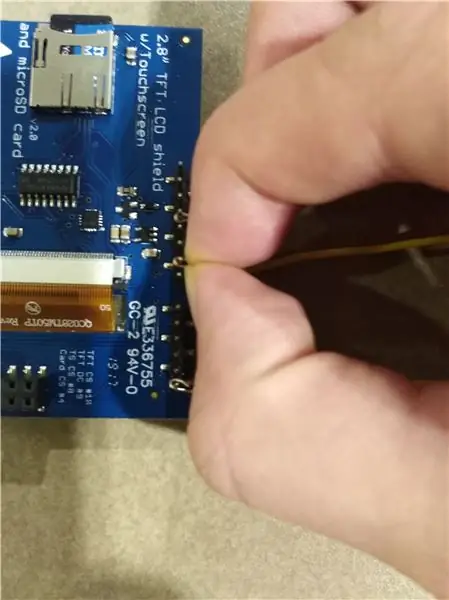
Kiristä langansilmukan metalliosaa puristamalla sitä. Tämä varmistaa paremman yhteyden.
Vaihe 10: Liitä TFT -kosketusnäyttö

Kiinnitä johdot paikoilleen sormillasi ja käännä TFT Touch Shield ympäri. Liitä se Arduinoon.
Vaihe 11: Liitä johdot leipälevyyn

Liitä
- 3,3 V: n johto leipälevyn + -sarakkeeseen.
- GND -johto leipälevyn sarakkeeseen -.
- A5 -johto mille tahansa leipälevyn riville.
Vihje: Johdot, jotka näet kulkevan näytön yli, ovat havainnollistavia. Päätimme käyttää johtoja näytön alla, koska johdot olivat liian lyhyitä.
Vaihe 12: Liitä 3-johtoinen lisälaite

Liitä 3-johtiminen lisävaruste BITalino EEG -anturiin. Kytke tämä pistorasiaan "EEG" -merkinnän puolella.
Vaihe 13: Liitä EEG -anturi johtoon

Liitä langan EEG -anturi sivulle, jossa on BITalino -logo.
Vaihe 14: Liitä EEG leipälevyyn

Liitä johtojen toinen pää leipälautaan kuvan mukaisesti.
- Liitä punainen johto leipälevyn + -sarakkeeseen
- Liitä musta johto leipälevyn - sarakkeeseen
- Liitä violetti johto riviin A5 -nastan johdolla.
Vaihe 15: Kiinnitä elektrodit otsaasi

Irrota elektrodit ja kiinnitä ne otsaasi kuvan mukaisesti.
Vaihe 16: Liitä itsesi

Liity piiriin yhdistämällä 3-johdinlisälaitteen päät otsaesi elektrodiin. Elektrodin metallikärjen tulee sopia hyvin 3-johdinlisälaitteen reikiin.
Ei ole väliä, mikä johto kulkee mihin elektrodiin, kunhan valkoinen on keskellä.
Vaihe 17: Suojaa johdot (valinnainen)

Jos et halua johtojen estävän näkymääsi, liu'uta ne takaisin pään yläpuolelle ja kiinnitä ne jollakin. Päätin käyttää kuulokkeita tähän.
Vaihe 18: Aseta 9 V: n akku akkuun
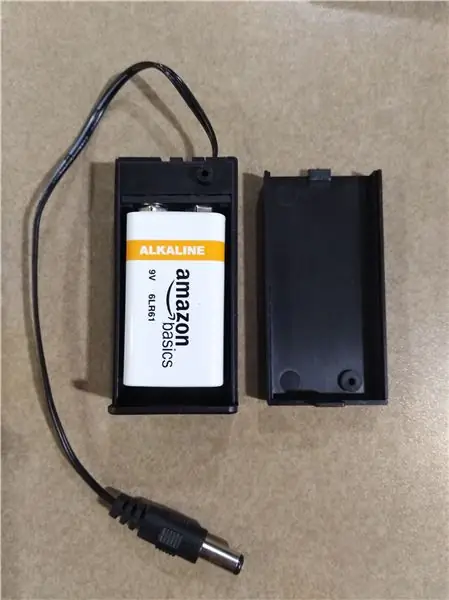
Aseta 9 V: n paristo akkuun.
Vaihe 19: Kytke 9 V: n akku

Kytke 9 V: n akku kuvassa olevaan porttiin. Pidä akku pois päältä, kun teet tämän.
Vaihe 20: Hanki koodi Githubista
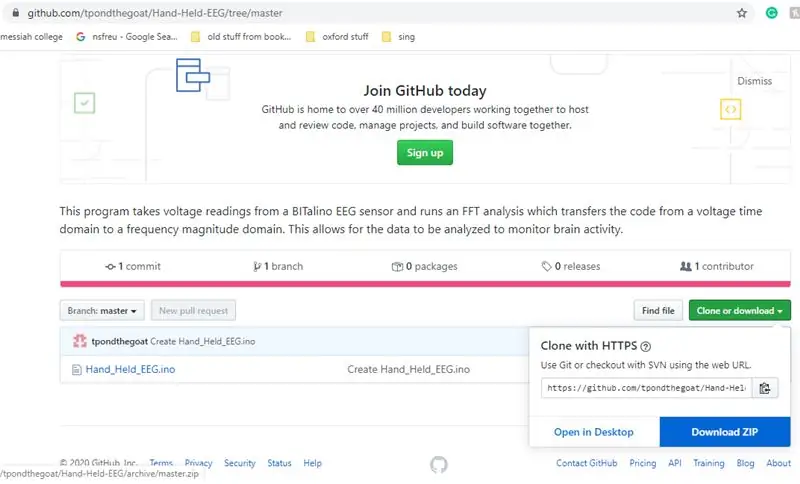
- Siirry tästä linkistä:
- Napsauta tiedostoa Hand_Held_EEG.ino. Kopioi ja liitä koodi Arduino -ikkunaan.
Vaihtoehtoisesti voit napsauttaa vihreää "kloonaa tai lataa" -painiketta, tallentaa sen zip -muodossa ja purkaa tiedoston ja avata sen
Vaihe 21: Lataa sopivat kirjastot
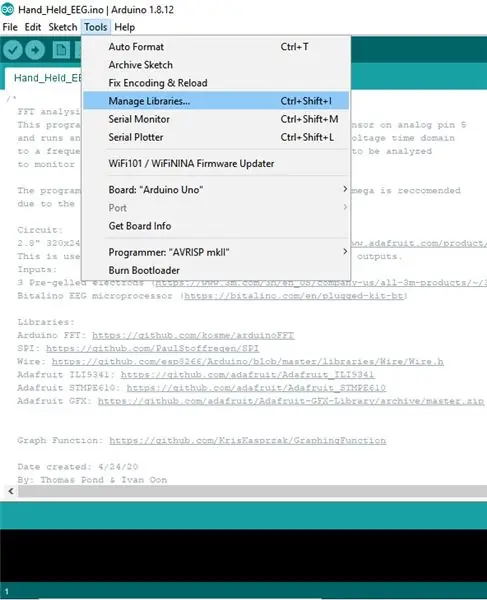
Kun yrität kääntää koodia, sinua kehotetaan etsimään tiettyjä kirjastoja.
- Valitse Työkalut> Kirjastojen hallinta
- Kirjoita hakukenttään haluamasi kirjasto. Lataa se, joka vastaa eniten haluttua kirjastoa.
-
Näitä kirjastoja tarvitset:
- arduinoFFT.h
- Adafruit_GFX.h
- SPI.h
- Johto. H
- Adafruit_STMPE610.h
- Adafruit_ILI9341.
Vaihtoehtoisesti voit ladata kirjastot näistä linkeistä. ja kopioi ne kirjastojen kansioon.
Arduino FFT:
SPI:
Johto:
Adafruit ILI9341:
Adafruit STMPE610:
Adafruit GFX:
Vaihe 22: Liitä Arduino UNO tietokoneeseen

Liitä Arduino UNO tietokoneeseen USB -kaapelilla.
Vaihe 23: Lataa koodi

Paina Arduino -ikkunan latauspainiketta yllä olevan kuvan punaisen ympyrän mukaisesti. Odota, että lataus on valmis.
Vaihe 24: Lopputuote
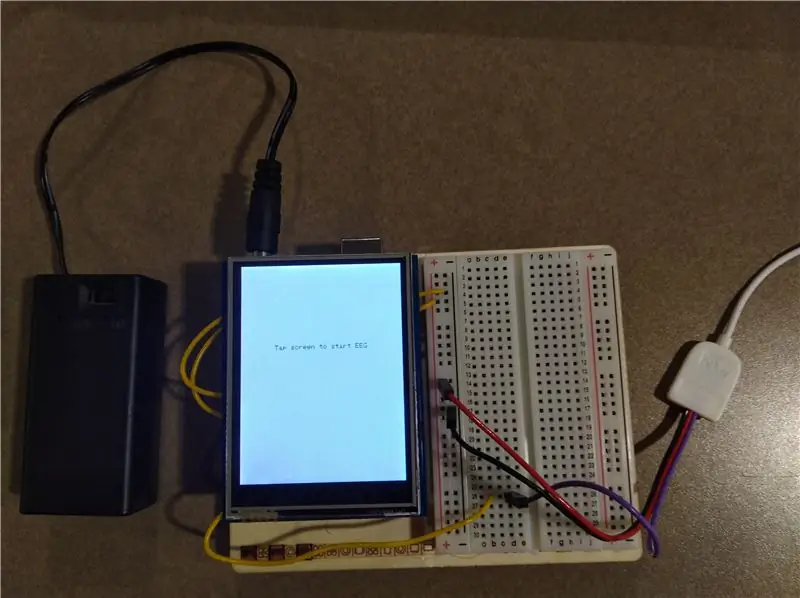
Irrota USB -kaapeli ja saat nyt lopullisen tuotteen! Sinun tarvitsee vain käynnistää akku ja napauttaa näyttöä tietojen keräämisen aloittamiseksi!
Mitä enemmän piikkejä näet vasemmalla puolella, sitä matalampi on tarkennustasosi.
Vaihe 25: EAGLE -kaavio
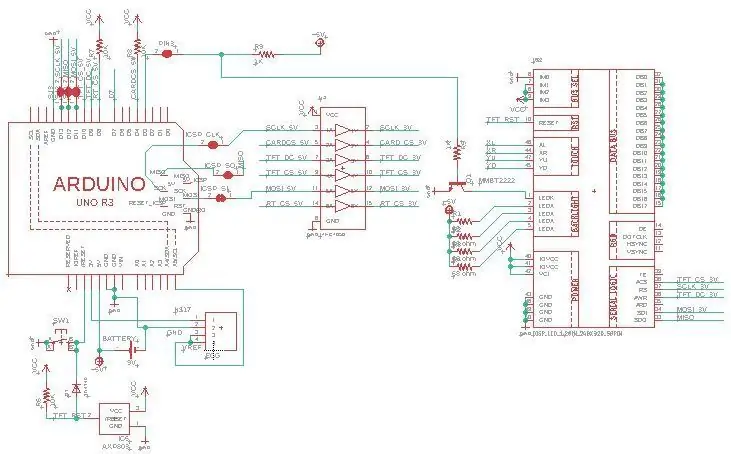
Yllä on EAGLE -kaavio. TFT -kosketusnäyttö, EEG -anturi ja 9 V: n akku on merkitty. Arduino UNO: ssa on jo painettu oma etiketti.
9 V: n akun positiivinen pää on kytketty 5 V: n napaan ja negatiivinen pää Arduino Unon GND -nastaan.
EEG -anturin VCC -nasta on liitetty 3V -nastaan, GND -nasta GND -nastaan ja REF -nasta Arduino Unon A5 -nastaan.
TFT -kosketusnäyttö on liitetty kaikkiin Arduino Unon nastoihin.
Vaihe 26: Tietojen lukeminen
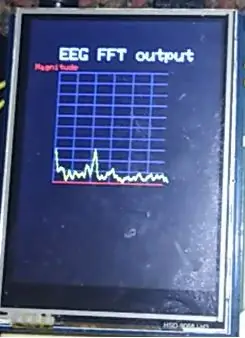
Vaiheessa 4 oli kaavio, joka osoittaa, mitkä aaltojen taajuudet vastaavat mitä tietoisuuden/keskittymisen tasoa. Kaaviosi on asteikolla 10 Hz neliötä kohti. Joten jos näet huipun toisen neliön lopussa (kuten kuvassa). Se tarkoittaa, että suurin osa aivoaaltoista on 20 Hz: n taajuudella. Tämä osoittaa beeta -aaltoja, mikä tarkoittaa, että henkilö on hereillä ja keskittynyt.
Vaihe 27: Sarjamonitorin avaaminen (valinnainen)
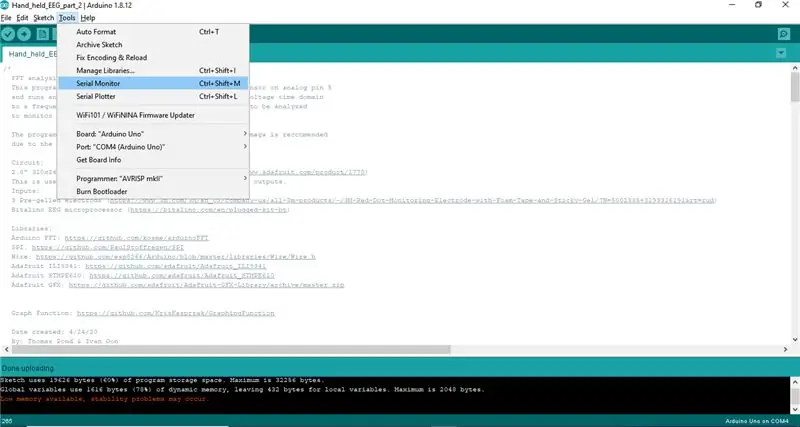
Avaa sarjamonitori vasemmassa yläkulmassa olevasta Työkalut -välilehdestä.
Tai voit painaa Ctrl+Vaihto+M.
Vaihe 28: Sarjamonitorin lukeminen (valinnainen)
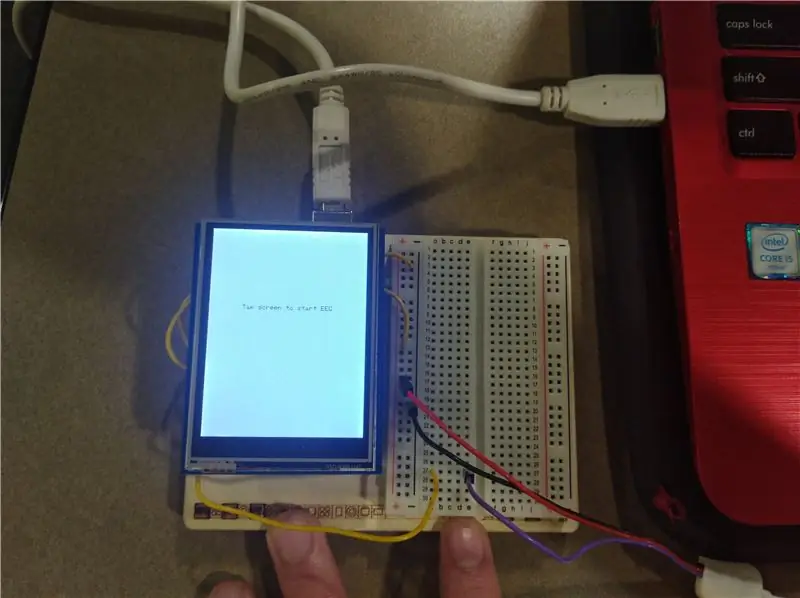
Kun arduino on kytketty tietokoneeseen, ota lukema kosketusnäytön avulla.
Vaihe 29: Tulosten kopioiminen (valinnainen)
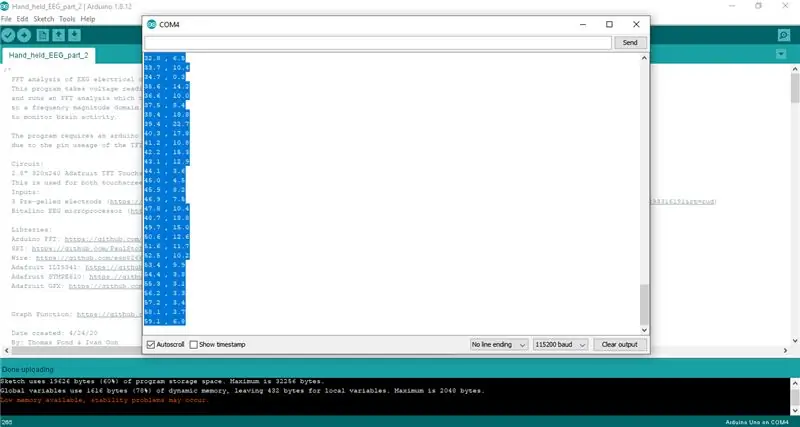
Napsauta sarjamonitoria, paina CTRL+A ja sitten CTRL+C kopioidaksesi kaikki tiedot.
Vaihe 30: Liitä tulokset tekstiasiakirjaan. (Valinnainen)
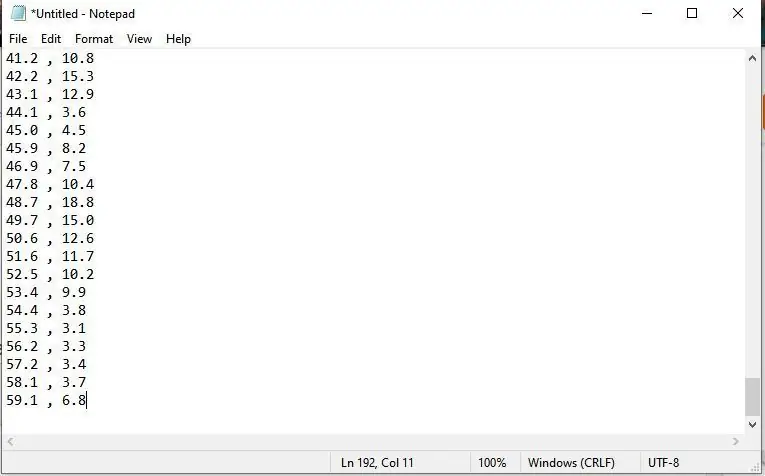
Avaa teksti -asiakirja, kuten Notepad, ja liitä tulokset painamalla CTRL+V.
Vaihe 31: Tallenna tulokset.txt -tiedostona. (Valinnainen)
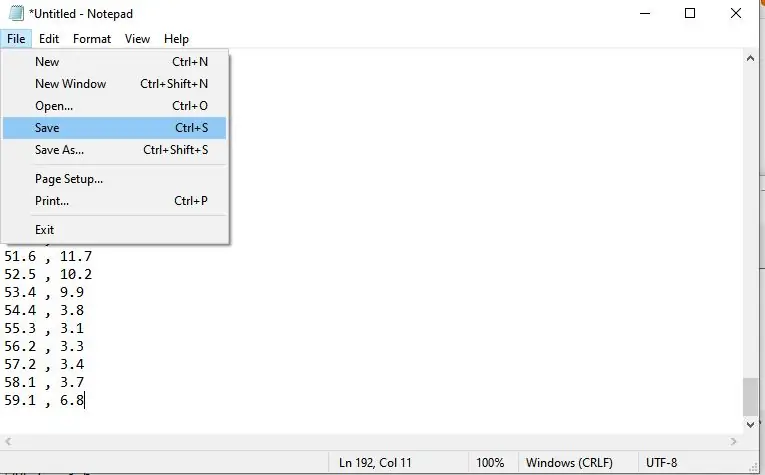
Tämä koodi voidaan sitten viedä Excel -tyyppiseen ohjelmistoon tietojen analysoimiseksi.
Vaihe 32: Muita ideoita

- Voit luoda laitteen, joka herättää sinut hereille, kun menetät tarkennuksen lisäämällä värisevän moottorin ja koodin, joka aktivoi moottorin, jos se havaitsee aivoaallot tietyn taajuuden alapuolella (samanlainen kuin Fitbitin värähtely).
- Kun lisäät SD -kortin ominaisuuksia, voit tallentaa tiedot ja käsitellä niitä muilla sovelluksilla, kuten Microsoft Excel.
Suositeltava:
MutantC V3 - Modulaarinen ja tehokas kädessä pidettävä PC: 9 vaihetta (kuvilla)

MutantC V3 - Modulaarinen ja tehokas kädessä pidettävä PC: Raspberry -pi -kämmenlaite, jossa on fyysinen näppäimistö, näyttö- ja laajennusotsikko mukautetuille levyille (kuten Arduino Shield). MutantC_V3 on mutantC_V1- ja V2 -seuraaja. Katso mutantC_V1 ja mutantC_V2.https: //mutantc.gitlab.io/https: // gitla
Kädessä pidettävä sääasema: 4 vaihetta

Kädessä pidettävä sääasema: Tässä opetusohjelmassa käytämme Arduinoa, olet -näyttöä ja SparkFun -ympäristöanturiyhdistelmää CCS811- ja BME280 -antureiden kanssa rakentaaksesi kämmenlaitteen, joka mittaa lämpötilaa, kosteutta, TVOC -tasoja, ilmanpainetta
Kädessä pidettävä yövalo: 7 vaihetta (kuvilla)

Kädessä pidettävä yövalo: 5-vuotias poikani herätti meidät yöllä, ja luennoimme häntä jatkuvasti antamalla äidin ja isän nukkua, kunnes tajusin, että hän ei itse pystynyt määrittämään, oliko se nukkumisaika vai leikki Lisäksi hän pyysi meitä sytyttämään valon
ESP32 -kädessä pidettävä pelikonsoli: 21 vaihetta (kuvilla)

ESP32 -kädessä pidettävä pelikonsoli: Tässä ohjeessa näytetään, kuinka ESP32: n ja ATtiny861: n avulla rakennetaan NES -emulaattoripelikonsoli
GamePi - kädessä pidettävä emulaattorikonsoli: 17 vaihetta (kuvilla)

GamePi - kädessä pidettävä emulaattorikonsoli: Johdanto: Tämä ohje kuvaa Raspberry Pi 3 -käyttöisen kädessä pidettävän emulointikonsolin rakentamista - olen kastanut sen GamePiksi. Tällaisille laitteille on paljon vastaavia ohjeita, mutta minun makuuni suurin osa niistä on joko liian suuria, liian pieniä
